Windows 10: Wenn der Bildschirmschoner Zicken macht
 Ihr Bildschirmschoner will nicht so wie Sie? Das scheint nach einem Upgrade auf Windows 10 leider gar nicht so selten zu sein. Hier finden Sie eine Lösung, wie Sie das Problem umgehen können, bis Microsoft diesen Fehler behebt.
Ihr Bildschirmschoner will nicht so wie Sie? Das scheint nach einem Upgrade auf Windows 10 leider gar nicht so selten zu sein. Hier finden Sie eine Lösung, wie Sie das Problem umgehen können, bis Microsoft diesen Fehler behebt.
Fehler tauchen ja gerne an Stellen auf, wo man sie eigentlich nicht erwartet. Beispiel Windows-Bildschirmschoner: Rein äußerlich hat Microsoft daran schon seit einigen Windows-Versionen nichts elementares mehr verändert. Auch bei Windows 10 sind Aussehen und Einstellungsdialoge immer noch fast unverändert. Aber es hat sich eben doch etwas geändert und zwar nicht zum positiven. Immer mehr Leser berichten von fehlerhaftem Verhalten und ich selbst konnte es auch nachvollziehen.
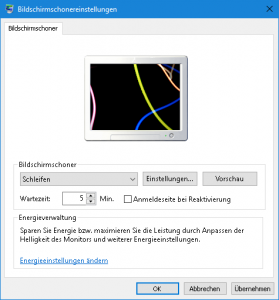 Standardmäßig steht die Wartezeit des Bildschirmschoners bei einer Minute. Dies lässt sich beliebig ändern, aber immer mehr Benutzer berichten, dass diese Zeit nach einem Neustart wieder auf eine Minute zurückgesetzt wird und der Bildschirmschoner nicht funktioniert. Es ist quasi so, als ob Windows 10 die durch den Benutzer gemachten Vorgaben ignorieren würde. Anscheinend sind nur Upgrade-Installationen von Windows 7 oder 8 auf Windows 10 von diesem Fehler betroffen. Andererseits dürfte es sich bislang bei den meisten Windows 10-Installationen um eben solche Upgrades handeln.
Standardmäßig steht die Wartezeit des Bildschirmschoners bei einer Minute. Dies lässt sich beliebig ändern, aber immer mehr Benutzer berichten, dass diese Zeit nach einem Neustart wieder auf eine Minute zurückgesetzt wird und der Bildschirmschoner nicht funktioniert. Es ist quasi so, als ob Windows 10 die durch den Benutzer gemachten Vorgaben ignorieren würde. Anscheinend sind nur Upgrade-Installationen von Windows 7 oder 8 auf Windows 10 von diesem Fehler betroffen. Andererseits dürfte es sich bislang bei den meisten Windows 10-Installationen um eben solche Upgrades handeln.
Ein im Internet kursierender Tipp lautet, die Einstellungen für den Bildschirmschoner statt dessen in den Gruppenrichtlinien vorzunehmen. Dies ist aber bei der Home-Edition nicht möglich. Außerdem haben meine eigenen Tests ergeben, dass so zwar die eingestellte Wartezeit tatsächlich auch nach einem Neustart erhalten bleibt. Windows ignoriert die Einstellungen aber trotzdem, d. h., der Bildschirm springt nach der eingestellten Zeit nicht an.
Fastboot-Modus deaktivieren
Ein anderer Workaround scheint deshalb empfehlenswerter: Nach übereinstimmenden Quellen lässt sich das Probleme umgehen, wenn man den Fastboot-Modus von Windows deaktiviert. Wichtiger Hinweis: Dieser Modus heißt nicht umsonst so. Er beschleunigt den Windows-Start, indem Windows gar nicht vollständig heruntergefahren wird, sondern der Windows-Kern vor dem Herunterfahren in den Ruhezustand versetzt wird. So lässt er sich beim nächsten Einschalten des Rechners schneller wieder hochfahren. Das Deaktivieren des Fastboot-Modus kostet also etwas Startzeit, unter Umständen bis zu einer Minute. Bei den üblichen flotten Startzeiten von Windows 10 macht das schon einiges aus, aber wenn dafür der Bildschirmschoner wieder wie gewünscht funktioniert, mag das den Zeitverlust rechtfertigen. Das kann jeder für sich entscheiden.
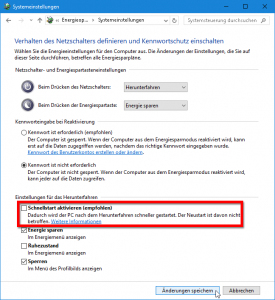 Öffnen Sie in der Systemsteuerung die Energieoptionen.
Öffnen Sie in der Systemsteuerung die Energieoptionen.- Klicken Sie hier links auf Auswählen, was beim Drücken von Netzschaltern geschehen soll.
- Wichtig: Klicken Sie nun zunächst auf Einige Einstellungen sind momentan nicht verfügbar, damit alle Optionen angezeigt werden.
- Entfernen Sie nun das Häkchen bei Schnellstart aktivieren.
- Klicken Sie dann unten auf Änderungen speichern.
Dauerhaft und sauber lösen wird das Problem wohl nur Microsoft selbst können und hoffentlich bald tun. Denn wenn die Bildschirmschoner-Einstellungen mit aktiviertem Fastboot nicht ordnungsgemäß gespeichert werden, was „vergisst“ Windows 10 dann noch wohl alles zu speichern?
[windowspb]






Ich hatte das Problem vor ca. zwei Jahren mal und hatte darauf hin den Schnellstart deaktiviert und alles war gut. Seit ungefähr 2-3 Tagen schaltet sich der Bildschirmschoner wieder nicht ein, obwohl die Einstellungen unverändert geblieben sind. Soll heißen Schnellstart ist noch immer deaktiviert und es wurden auch keine anderen Einstellungen geändert. Völlig unverständlich.
@Stefanie:
Das eine hat mit dem anderen nichts zu tun. Vielleicht erstmal die banalen Sachen checken, evtl. ist die Feststelltaste an der Tastatur gedrückt o.ä…
Danke für den Tipp. Haben eben den Schnellstartmodus ausgeschaltet und danach einen Neustart durchgeführt. Nun kann ich mich nicht mehr mit meinem Passwort anmelden! Hat das Problem mit dem Ändern der Einstellungen zu tun??
Dies funktioniert bei mir leider nicht
Vielen herzlichen Dank für den Tipp mit dem Fastboot-Modus: Es funktioniert tatsächlich, auch wenn dieser Eingriff natürlich nicht das gelbe vom Ei sein kann. Dass Microsoft noch keine Lösung erarbeitet hat, ist eigentlich nicht verwunderlich: Wichtig ist doch alleine, dass Windows 10 so rasch als möglich unter die Leute kommt, auch wenn es im Grunde genommen nicht viel mehr als eine Beta-Version von Win 8.1 ist!!
stopper190